SafariforiPhoneでSSL接続エラーを修正する7つの方法
その他 / / July 19, 2022
ブラウジングに関しては、SafariはほとんどのiPhoneユーザーにとって依然として最初の選択肢です。 Safariは通常、優れたブラウジングエクスペリエンスを提供しますが、お気に入りのWebサイトに接続できず、SSLエラーが表示される場合があります。

日付または時刻が正しくありません、 古いブラウジングデータ、およびネットワーク設定の設定ミスは、SafariがiPhoneでSSLエラーをスローする可能性があるいくつかの理由です。 問題の原因がわからない場合は、以下の解決策を実行すると役立ちます。
1. 機内モードの切り替え
断続的なネットワーク接続の問題は、SafariでのSSLエラーの原因となることがよくあります。 ただし、接続がiPhoneではなく他のデバイスで正常に機能する場合は、接続の確立を再試行できます。 切り替え 機内モード オンとオフを切り替えると、接続に関する小さな問題を解決できます。
画面の右上隅から下にスワイプして、iPhoneX以降のコントロールセンターを表示します。 古いiPhoneの場合は、画面の下から上にスワイプします。 機内アイコンをタップして機内モードをオンにします。 1、2分待ってから、電源を切ります。

SafariにWebサイトをロードして、SSLエラーが再度発生するかどうかを確認してください。
2. Safariを再起動します
次に、あなたは試すことができます Safariアプリを閉じる もう一度開きます。 これにより、アプリの一時的な不具合が解消され、アプリの機能が復元されます。
画面の下から上にスワイプして(またはホーム画面ボタンを2回押して)、アプリスイッチャーを表示します。 Safariに移動し、アプリスイッチャーから押し上げて閉じます。

Safariを再度開き、使用してみて、正常に動作するかどうかを確認します。
3. iPhoneで正しい日付と時刻
iPhoneで日付または時刻が正しく設定されていないと、SafariでこのようなSSL接続エラーが発生する可能性もあります。 ネットワークを使用するようにiPhoneを設定する必要があります-それらを回避するために提供されています。
ステップ1: iPhoneで設定アプリを起動し、[全般]に移動します。

ステップ2: 日付と時刻をタップします。 [自動設定]の横にあるトグルをオンにします。

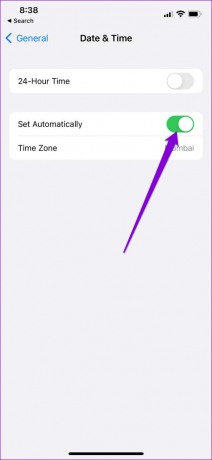
4. Safari拡張機能を無効にする
iOS 15で、Appleは SafariforiPhoneでの拡張機能のサポート. これらの拡張機能はブラウジングエクスペリエンスを向上させますが、一部の拡張機能は、Safariがサイトに安全に接続する機能を妨げる可能性があります。
Safariで拡張機能をオフにするには、以下の手順に従ってください。
ステップ1: 設定アプリを開き、下にスクロールしてSafariをタップします。

ステップ2: 拡張機能に移動します。

ステップ3: トグルを使用して、拡張機能をオフにします。

すべての拡張機能を無効にした後、Safariでもう一度参照して、SSL接続エラーが表示されるかどうかを確認します。
5. Safariの履歴とWebサイトのデータをクリアする
本当に古いブラウジングデータは、Safariが正しく機能しない場合があります。 ブラウジングデータをクリアして、それが役立つかどうかを確認できます。
ステップ1: iPhoneで設定アプリを起動し、Safariに移動します。

ステップ2: [履歴とウェブサイトのデータを消去]をタップします。 プロンプトが表示されたら、[履歴とデータを消去]を選択します。
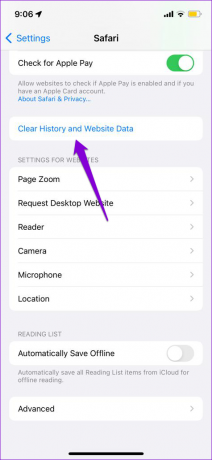

6. DNSサーバーを変更する
デフォルトでは、iPhoneはISP(インターネットサービスプロバイダー)がインターネット接続に提供するDNSサーバーを使用します。 これらのDNSサーバーに問題があると、SafariがWebサイトとの安全な接続を確立できなくなる可能性もあります。 これを修正するには、GoogleのパブリックDNSサーバーに切り替えることができます。 方法は次のとおりです。
ステップ1: iPhoneで設定を起動し、Wi-Fiに移動します。 Wi-Fiネットワークの横にある情報アイコンをタップします。
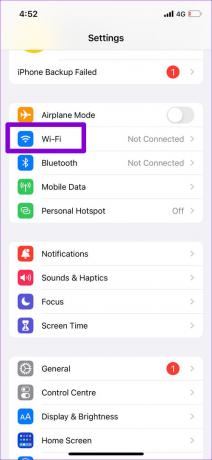

ステップ2: [DNS]まで下にスクロールして、[DNSの構成]をタップします。 次に、次の画面から[手動]を選択します。
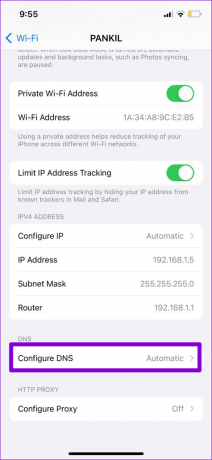

ステップ3: マイナスアイコンをタップして、DNSサーバーの下にある事前入力されたエントリを削除します。

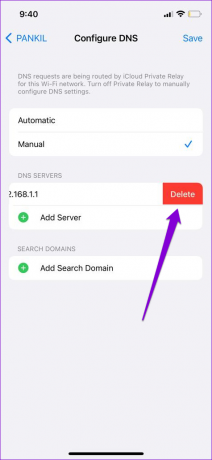
ステップ4: [サーバーの追加]をタップして、GoogleのパブリックDNSサーバーに入ります– 8.8.8.8 と 8.8.4.4 – テキストボックスに。 次に、右上隅にある[保存]をクリックします。
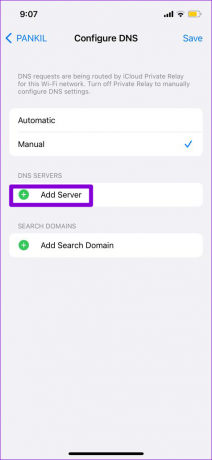

6. 保留中のiOSアップデートをインストールする
他のアプリでも同様のSSL接続エラーが発生している場合は、iPhoneを最新バージョンに更新すると役立つ場合があります。 これを行うには、設定アプリを開き、[全般]をタップします。 ソフトウェアアップデートに移動して、保留中のアップデートをダウンロードしてインストールします。


7. ネットワーク設定をリセットする
それでもSafariでSSLエラーが発生する場合は、 ネットワーク設定のリセット あなたの最後のオプションです。 これにより、保存されているすべてのWi-Fiネットワーク、Bluetoothデバイスが削除され、他のネットワーク設定がリセットされます。
以下の手順に従って、iPhoneのネットワーク設定をリセットします。
ステップ1: 設定アプリを開き、[全般]をタップします。

ステップ2: iPhoneの転送またはリセットに移動します。

ステップ3: [リセット]をタップし、表示されるメニューから[ネットワーク設定のリセット]を選択します。


ロック画面のパスワードを入力し、[ネットワーク設定のリセット]をタップして確認します。 iPhoneが再起動し、すべてのネットワーク設定がデフォルト値にリセットされます。
Safariでもう一度閲覧
SafariがSSLエラーを表示してブラウジング体験を中断し続けると、イライラします。 ただし、 デフォルトのブラウザを変更する 最初からやり直すと、上記のヒントを使用してSafariforiPhoneのSSLエラーを排除できます。
最終更新日:2022年7月19日
上記の記事には、GuidingTechのサポートに役立つアフィリエイトリンクが含まれている場合があります。 ただし、編集の整合性には影響しません。 コンテンツは公平で本物のままです。

によって書かれた
Pankilは、EOTO.techでライターとして旅を始めた職業別の土木技師です。 彼は最近、フリーランスのライターとしてGuiding Techに加わり、Android、iOS、Windows、およびWebのハウツー、説明者、購入ガイド、ヒントとコツを取り上げました。



